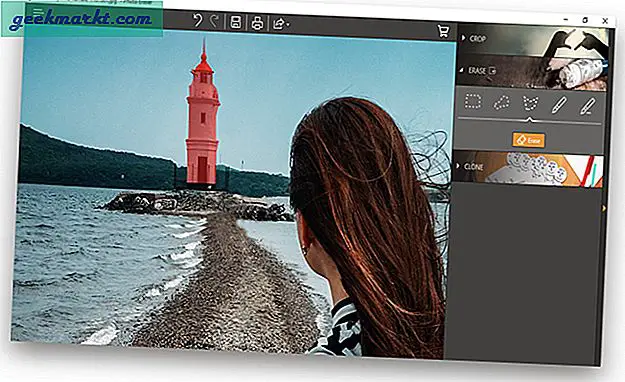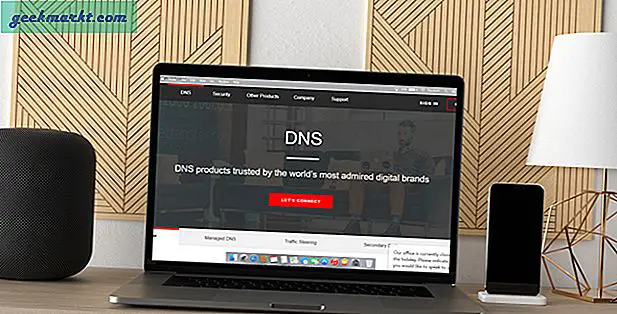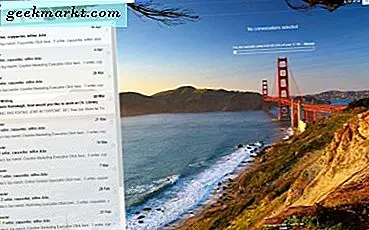Slack มีสองวิธีในการปรับแต่งการแจ้งเตือน อย่างไรก็ตามคุณสมบัติเดียวกันนี้ส่วนใหญ่มีหน้าที่รับผิดชอบในการที่ Slack ไม่ส่งการแจ้งเตือน ดังนั้นคุณต้องปรับแต่งการแจ้งเตือน Slack อย่างเหมาะสมเพื่อรับการแจ้งเตือนบนมือถือของคุณ นอกจากนั้นคุณสมบัติบางอย่างของอุปกรณ์เช่นการเพิ่มประสิทธิภาพแบตเตอรี่โหมด DND เป็นต้นยังส่งผลต่อการแจ้งเตือนของ Slack หากการแจ้งเตือน Slack ไม่ทำงานบนสมาร์ทโฟนของคุณโพสต์นี้จะเป็นผู้ช่วยชีวิต
แก้ไขการแจ้งเตือน Slack ไม่ทำงาน
ไม่ว่าคุณจะเป็น ใหม่สำหรับ Slack หรือเป็นมืออาชีพคำสาปของการแจ้งเตือน Slack ที่ไม่ทำงานบน Android และ iPhone สามารถเกิดขึ้นได้กับทุกคน โชคดีที่คู่มือการแก้ไขปัญหาต่อไปนี้จะช่วยคุณในการแก้ไขปัญหา Slack ไม่แสดงการแจ้งเตือนบน Android และ iOS
สิ่งที่ควรทราบก่อนเริ่มต้น:
- โปรดทราบว่าการตั้งค่าการแจ้งเตือน Slack ส่วนใหญ่จะซิงค์กับอุปกรณ์ต่างๆ หากคุณเปลี่ยนในอุปกรณ์เครื่องหนึ่งสิ่งเดียวกันนี้จะแสดงบนอุปกรณ์อื่น ๆ เพื่อความปลอดภัยยิ่งขึ้นฉันขอแนะนำให้ตรวจสอบการตั้งค่า Slack ที่กล่าวถึงด้านล่างในอุปกรณ์แต่ละเครื่องแยกกัน
- นอกจากนี้ขั้นตอนยังเหมือนกันบน Android และ iPhone เว้นแต่จะระบุไว้เป็นอย่างอื่น
- คุณต้องกำหนดการตั้งค่าการแจ้งเตือนสำหรับแต่ละ Slack Workspace แยกกัน
1. รีสตาร์ทมือถือ
เริ่มกระบวนการแก้ไขปัญหาโดยการรีสตาร์ทอุปกรณ์ที่มีปัญหาไม่ว่าจะเป็นโทรศัพท์ Android หรือ iPhone บ่อยครั้งการรีสตาร์ททำหน้าที่เป็นยาวิเศษที่ช่วยแก้ปัญหาได้โดยไม่ต้องกังวลกับการตั้งค่า
2. อัปเดตแอป Slack
ก่อนที่เราจะข้ามไปตรวจสอบการตั้งค่าการแจ้งเตือนต่างๆของ Slack ฉันขอแนะนำให้คุณอัปเดตแอป Slack บนมือถือของคุณ ซึ่งจะช่วยขจัดความน่าจะเป็นของปัญหาที่เกิดขึ้นเนื่องจากข้อบกพร่องในแอป ใช้ Play Store (Android) และ App Store (iPhone) เพื่ออัปเดตแอป Slack
3. แก้ไข Slack
Slack นำเสนอเครื่องมือแก้ปัญหาการแจ้งเตือนในตัวบน Android และ iPhone ที่ช่วยในการตรวจจับปัญหา
หากต้องการเรียกใช้ให้เปิดแอป Slack บนมือถือของคุณ แตะที่ คุณ ที่ด้านล่างตามด้วย การแจ้งเตือน. แตะที่ แก้ไขปัญหาการแจ้งเตือน เพื่อเริ่มกระบวนการแก้ไขปัญหา หาก Slack ตรวจพบปัญหาให้แก้ไขตามที่ระบุไว้บนหน้าจอ
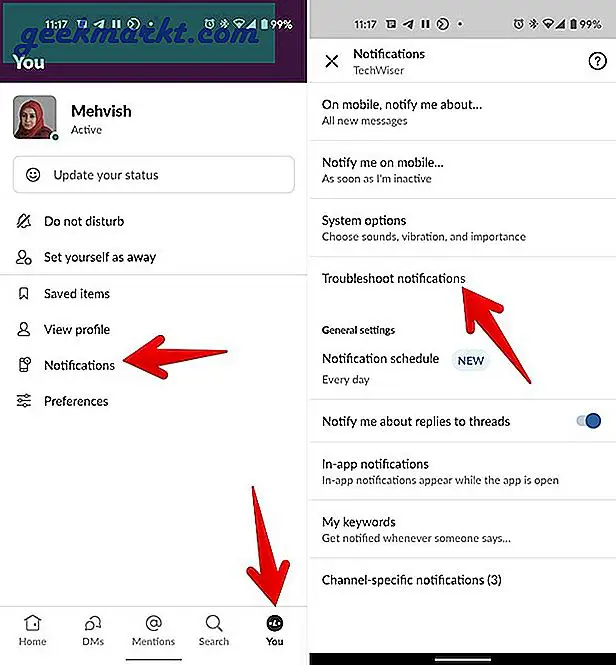
4. อนุญาตการแจ้งเตือน (เฉพาะ iPhone)
เมื่อคุณตั้งค่า Slack เป็นครั้งแรกบน iPhone ระบบจะขอให้คุณเปิดใช้งานการแจ้งเตือน หากคุณไม่อนุญาตในเวลานั้นหรือเปลี่ยนแปลงการแจ้งเตือนในภายหลังคุณต้องกลับไปที่การตั้งค่าการแจ้งเตือน Slack บน iPhone ของคุณและเปิดใช้งานการตั้งค่าที่จำเป็น
โดยเปิด การตั้งค่า iPhone และไปที่ หย่อน > การแจ้งเตือน. ขั้นแรกตรวจสอบให้แน่ใจว่ามีการสลับที่อยู่ข้างๆ อนุญาตการแจ้งเตือนเสียงและป้าย ถูกเปิดใช้งาน นอกเหนือจากนั้นดูการตั้งค่าการแจ้งเตือนที่คุณต้องการเปิดใช้งาน

5. ตรวจสอบการตั้งค่ากำหนดการแจ้งเตือน
ถือว่านี่เป็นโหมดห้ามรบกวน (DND) ในตัวของ Slack ตามความเป็นจริงการตั้งค่านี้ก่อนหน้านี้เรียกว่าโหมด DND เท่านั้น แต่ตอนนี้ได้เปลี่ยนชื่อเป็นกำหนดการแจ้งเตือนแล้ว
การตั้งค่ากำหนดการการแจ้งเตือนจะเปิดใช้งานโดยค่าเริ่มต้นเมื่อคุณเข้าร่วม Slack Workspace ดังนั้นคุณจะได้รับการแจ้งเตือนเฉพาะในเวลากลางวันและจะหยุดชั่วคราวหลัง 22.00 น. นี่เป็นสาเหตุหลักประการหนึ่งที่ทำให้ Slack ไม่ส่งการแจ้งเตือน
ในการแก้ไขปัญหาคุณต้องเปลี่ยนการตั้งค่ากำหนดการการแจ้งเตือนและกำหนดชั่วโมงการทำงานตามที่คุณต้องการ โปรดทราบว่า Slack จะไม่ส่งการแจ้งเตือนนอกเวลาที่กำหนด
บน Android และ iPhone ไปที่ไฟล์ คุณ ในแอป Slack ตามด้วย การแจ้งเตือน. แตะที่ กำหนดการแจ้งเตือน.
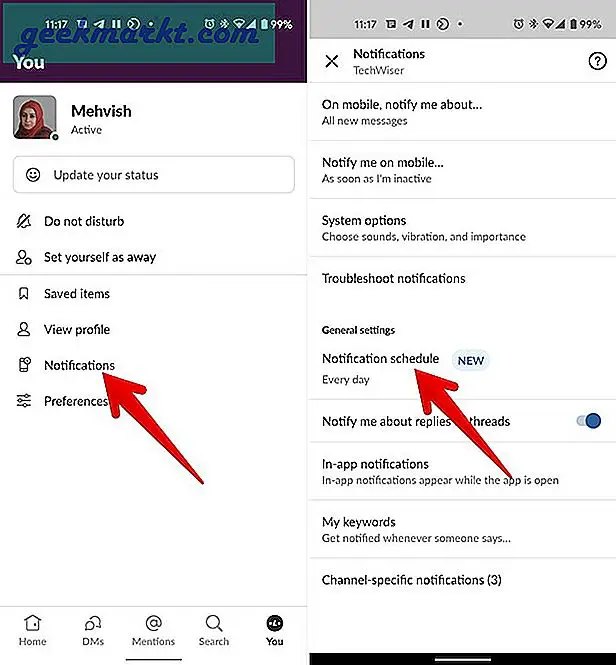
ปรับเวลาตามความต้องการของคุณ หากคุณต้องการรับการแจ้งเตือน 24 × 7 ให้เลือกทุกวันและตั้งเวลาเริ่มต้นและสิ้นสุดเป็น 00:00 น. และเที่ยงคืนตามลำดับ
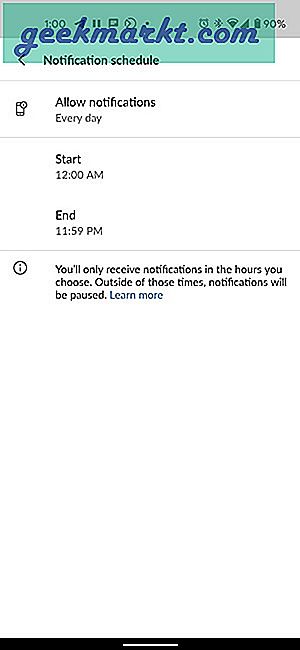
6. อนุญาตการแจ้งเตือนทั้งหมด
หากคุณไม่ได้รับการแจ้งเตือนจาก Slack Channels ให้ตำหนิการตั้งค่าทริกเกอร์การแจ้งเตือน นั่นเป็นเพราะโดยค่าเริ่มต้นคุณจะได้รับการแจ้งเตือนเฉพาะข้อความโดยตรง (DM) การพูดถึงและคำหลักใน Slack
คุณต้องเปลี่ยนการตั้งค่านี้เพื่ออนุญาตการแจ้งเตือนทั้งหมด เปิดแอพมือถือ Slack บนโทรศัพท์ Android หรือ iPhone ของคุณไปที่ไฟล์ คุณ แท็บ> การแจ้งเตือน. เลือก ข้อความใหม่ทั้งหมด ภายใต้ บนมือถือแจ้งฉันเกี่ยวกับ.
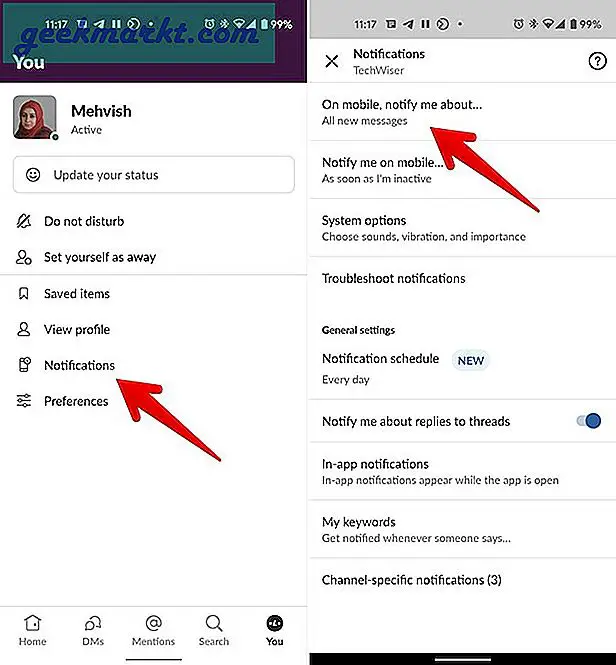
7. เปิดใช้งานการแจ้งเตือนมือถือ
แตกต่างจากแอปอื่น ๆ ตรงที่คุณได้รับการแจ้งเตือนทั้งบนเดสก์ท็อปและมือถือโดยไม่คำนึงว่าคุณใช้งานอยู่ที่ใด Slack จะทำงานแตกต่างกันเล็กน้อย โดยค่าเริ่มต้นคุณจะได้รับการแจ้งเตือนบนแอป Slack มือถือเฉพาะเมื่อคุณไม่ได้ใช้งานบนเดสก์ท็อป นั่นหมายความว่าหลังจากล็อกหน้าจอเดสก์ท็อปแล้ว 1 นาทีหรือไม่มีเคอร์เซอร์ 10 นาที เพื่อให้เข้าใจตรงกันคุณจะไม่ได้รับการแจ้งเตือน Slack บนมือถือหากคุณใช้งาน Slack บนเดสก์ท็อป
คุณสามารถเปลี่ยนพฤติกรรมนี้และรับการแจ้งเตือนได้ทันทีที่มีการส่งหรือหลังจากเกิดความล่าช้า โดยเปิดไฟล์ แอพมือถือ Slack แล้วแตะที่ คุณ แท็บ ไปที่ การแจ้งเตือน > แจ้งเตือนฉันบนมือถือ. เพื่อผลลัพธ์ที่ดีที่สุดให้เลือก ตลอดเวลาแม้ว่าฉันจะทำงานอยู่ก็ตาม และกดปุ่มบันทึกหากมี
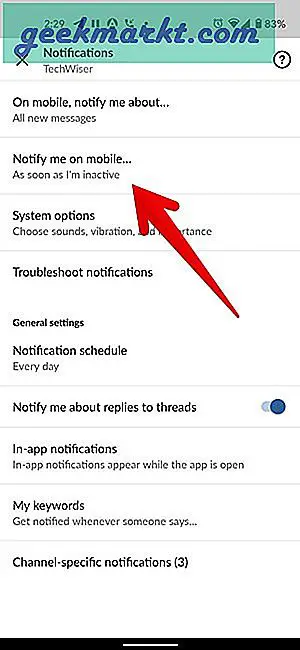
8. เปิดใช้งานการแจ้งเตือนที่หยุดชั่วคราว
นอกเหนือจากกำหนดการแจ้งเตือนที่คุณสามารถหยุดการแจ้งเตือนเป็นรายวันหรือรายสัปดาห์ Slack ยังมีการตั้งค่าการปรับแต่งการแจ้งเตือนอีกแบบหนึ่งเพื่อหยุดการแจ้งเตือนชั่วคราว คุณสามารถหยุดการแจ้งเตือนชั่วคราวเป็นเวลา 2-3 นาทีต่อวันหรือคุณสามารถตั้งเวลาที่กำหนดเองได้
ตรวจสอบว่าคุณอาจหยุดการแจ้งเตือนชั่วคราวโดยไม่ได้ตั้งใจบนแอพมือถือ Slack หรือไม่ สำหรับสิ่งนั้นไปที่ไฟล์ คุณ แท็บ> ห้ามรบกวน. แตะที่ ปิด.
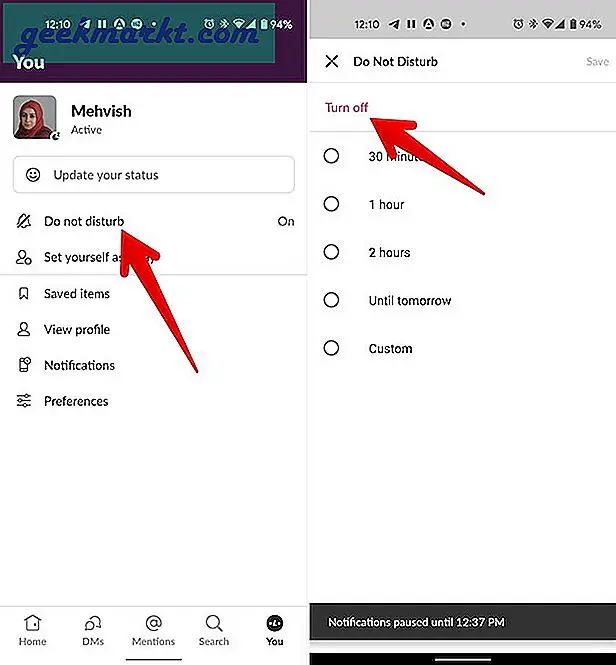
9. เปิดใช้งานเสียง
โดยปกติเมื่อมีการแจ้งเตือน Slack ใหม่คุณจะได้ยินเสียง หากไม่เกิดขึ้นคุณต้องตรวจสอบการตั้งค่าเสียง Slack
ในการทำเช่นนั้นในแอป Slack Android ให้ไปที่ไฟล์ คุณ แท็บ> การแจ้งเตือน > ตัวเลือกระบบ. ซึ่งจะนำคุณไปสู่การตั้งค่าการแจ้งเตือน Slack ทั้งระบบ ตรวจสอบและยืนยันการตั้งค่าทั้งหมด ปิดโหมดเงียบหากทำงานอยู่ ไปที่เสียงและเลือกเสียงแจ้งเตือนอื่น เรียนรู้เพิ่มเติมเกี่ยวกับวิธีการ แก้ไขแอพ Android ไม่ส่งการแจ้งเตือน.
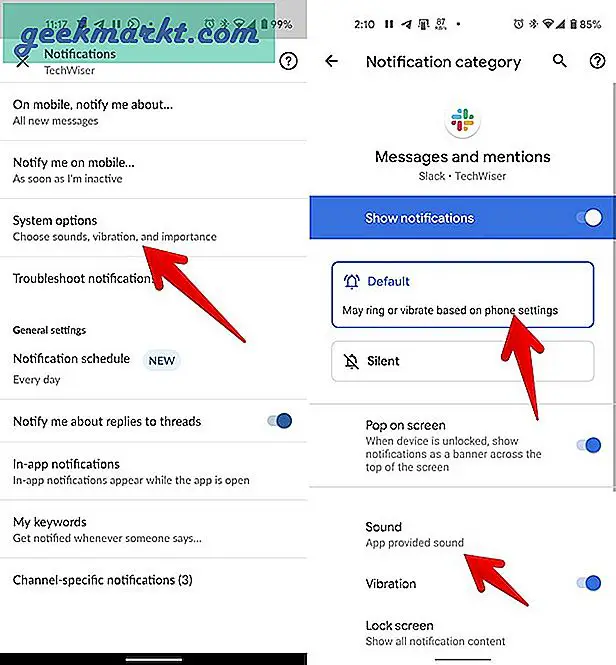
บนแอพ iPhone ให้ไปที่ไฟล์ คุณ แท็บ> การแจ้งเตือน > เสียง. ตรวจสอบให้แน่ใจว่าไฟล์ ไม่มี ไม่ได้เลือกตัวเลือก หากไม่มีเลือกให้แตะที่เสียงแจ้งเตือนใด ๆ เพื่อตั้งเป็นเสียงเริ่มต้น
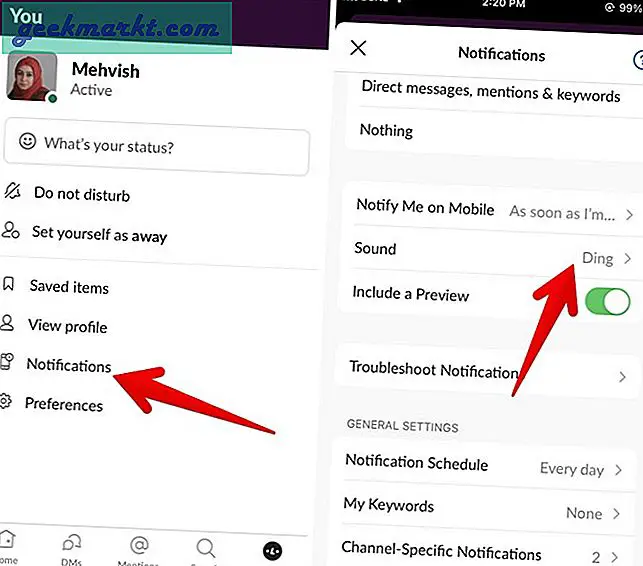
10. เปิดใช้งานการแจ้งเตือน Slack Thread
คุณไม่ได้รับการแจ้งเตือนชุดข้อความบน Slack ใช่หรือไม่ Slack มีการตั้งค่าเฉพาะสำหรับสิ่งนั้นเช่นกันที่ต้องเปิดใช้งาน
เปิดแอพมือถือ Slack แล้วไปที่ไฟล์ คุณ แท็บ> การแจ้งเตือน. เปิดใช้งานการสลับข้าง การแจ้งเตือนเธรด (iPhone) และ แจ้งฉันเกี่ยวกับการตอบกลับชุดข้อความ (Android).
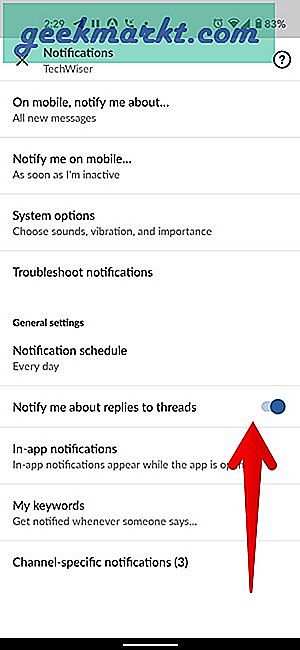
11. ตรวจสอบการตั้งค่าการแจ้งเตือนแต่ละช่อง
นอกจากการเปิดใช้งานการตั้งค่าการแจ้งเตือนข้อความทั้งหมดแล้วคุณยังสามารถปรับแต่งการแจ้งเตือนสำหรับช่อง Slack แต่ละช่องได้ นั่นอาจต้องรับผิดชอบต่อการที่ Slack ไม่ส่งการแจ้งเตือนสำหรับบางช่อง
ในการแก้ไขให้เปิดช่องที่ต้องการบนแอป Slack บนอุปกรณ์เคลื่อนที่ แตะที่ ไอคอน (i) หรือ ชื่อช่อง ที่ด้านบนตามด้วย การแจ้งเตือน. เลือกการตั้งค่าการแจ้งเตือนของคุณ เลือก ทุกข้อความใหม่ หากคุณต้องการรับการแจ้งเตือนสำหรับข้อความทั้งหมดจากช่องนั้น ๆ
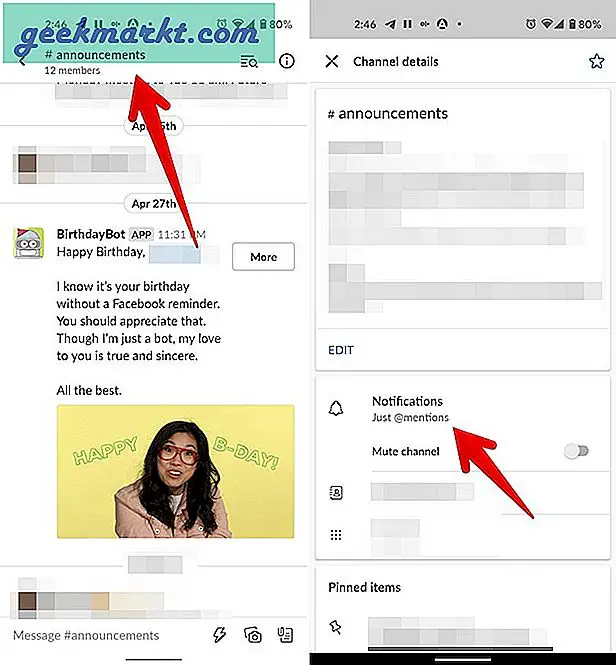
ในกรณีที่คุณเปลี่ยนการตั้งค่าการแจ้งเตือนสำหรับหลายช่องคุณสามารถตรวจสอบการแจ้งเตือนเฉพาะการสนทนาได้โดยไปที่ คุณ แท็บ> การแจ้งเตือน > การแจ้งเตือนเฉพาะช่อง.
12. เปิดเสียงช่องหรือ DM
อีกจุดหนึ่งที่ต้องดูขณะแก้ไขการแจ้งเตือนของ Slack คือปุ่มปิดเสียง คุณอาจปิดเสียงช่องหรือเธรดการแชทแต่ละรายการโดยไม่ได้ตั้งใจ
หากต้องการเปิดเสียงช่องหรือแชทให้เปิดและแตะชื่อที่ด้านบน ปิดการสลับสำหรับปิดเสียง สำหรับผู้ที่ไม่ทราบช่องหรือแชทที่ปิดเสียงจะปรากฏเป็นสีเทาที่ด้านล่างของช่องหรือรายการแชท
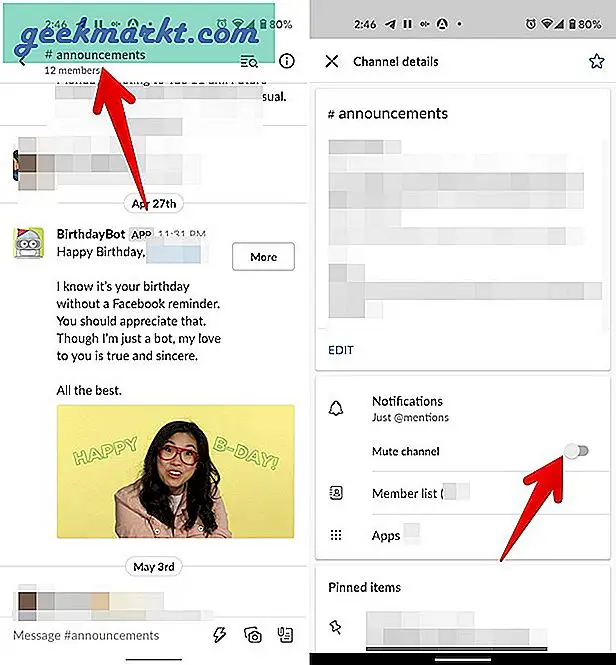
13. ปิดโหมดห้ามรบกวนของโทรศัพท์
บ่อยครั้งที่เราตำหนิแอป Slack ที่ไม่ส่งการแจ้งเตือน แต่ปัญหาอยู่ที่ตัวโทรศัพท์เอง ฉันกำลังพูดถึงโหมดห้ามรบกวน (DND) ที่มีให้ใช้งานทั้งใน Android และ iOS เมื่อเปิดใช้งานคุณจะไม่ได้รับการแจ้งเตือนยกเว้นในบางกรณี
หากต้องการปิดโหมด DND บน Android ให้ไปที่โทรศัพท์ การตั้งค่า > เสียง > ห้ามรบกวน. ปิดมัน. บน iPhone ให้ไปที่ การตั้งค่า > ห้ามรบกวน และปิดการใช้งาน ตรวจสอบและปิดใช้งานกฎตามกำหนดเวลาสำหรับ DND ในการตั้งค่า
คุณยังสามารถปิดใช้งาน DND จากไฟล์ ศูนย์กลางการควบคุม ใน iPhone และ ศูนย์แจ้งเตือน ใน Android จากหน้าจอใดก็ได้
14. ปิดโหมดประหยัดแบตเตอรี่
โหมดประหยัดพลังงานทั้งบน Android และ iPhone อาจทำให้การแจ้งเตือน Slack ไม่ทำงาน หากคุณไม่ได้รับการแจ้งเตือน Slack บนมือถือของคุณให้ปิดโหมดเหล่านี้ หากต้องการทำเช่นนั้นบน Android ให้ไปที่โทรศัพท์ การตั้งค่า > แบตเตอรี่. ปิด ประหยัดแบตเตอรี่ และ แบตเตอรี่แบบปรับอัตโนมัติ โหมด บน iPhone ให้ไปที่ การตั้งค่า > แบตเตอรี่. ปิดสวิตช์ข้างๆ โหมดพลังงานต่ำ.
ใน Android คุณควรปิดการเพิ่มประสิทธิภาพแบตเตอรี่สำหรับแอป Slack ด้วย เว็บไซต์อย่างเป็นทางการของ Slack นำเสนอคำแนะนำทีละขั้นตอนสำหรับโทรศัพท์ Android รุ่นต่างๆเพื่อปิดการเพิ่มประสิทธิภาพแบตเตอรี่และแก้ไขปัญหาการแจ้งเตือนของ Android
15. ตรวจสอบแอปของบุคคลที่สาม
แอพของบุคคลที่สามต่างๆเช่น Clean Master หรือแอพความปลอดภัยอาจ จำกัด การแจ้งเตือน Slack บนโทรศัพท์ Android เปิดแอปดังกล่าวที่ติดตั้งในโทรศัพท์ของคุณและตรวจสอบว่าอนุญาตให้มีการแจ้งเตือนสำหรับ Slack ในการตั้งค่าของแอป
16. รีเซ็ต App Cache
คุณควรลองรีเซ็ตแคชของแอป Slack สำหรับสิ่งนั้นให้เปิดแอป Slack บนโทรศัพท์ Android หรือ iPhone ของคุณแล้วแตะที่ไฟล์ คุณ แท็บ ไปที่ ค่ากำหนด > ขั้นสูง. แตะที่ รีเซ็ตแคช.
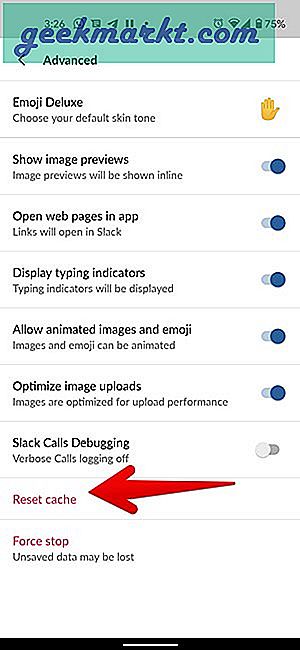
17. ติดตั้ง Slack ใหม่
สุดท้ายหากไม่มีอะไรทำงานคุณควรถอนการติดตั้งแอป Slack แล้วติดตั้งใหม่ บ่อยครั้งการทำเช่นนี้จะช่วยแก้ปัญหาการแจ้งเตือนของ Slack ด้วย
โบนัส: การแจ้งเตือนแบบหย่อนไม่ทำงานบน Apple Watch
ในกรณีที่คุณไม่ได้รับการแจ้งเตือน Slack บน Apple Watch สิ่งแรกที่คุณต้องตรวจสอบคือ Watch เชื่อมต่อกับ iPhone หรือไม่ วิธีที่ง่ายที่สุดในการตรวจสอบคือมองหาสีแดง ไอคอน X บนหน้าจอหลักของ Apple Watch หากนาฬิกาของคุณเชื่อมต่อและคุณได้รับการแจ้งเตือนจากแอปอื่นแสดงว่ามีปัญหากับการตั้งค่าการแจ้งเตือนใน Slack เปิดแอพ Apple Watch บน iPhone ของคุณไปที่ การแจ้งเตือน > โทรศัพท์ และตรวจสอบให้แน่ใจ สะท้อนโทรศัพท์ของฉัน ถูกเลือก
ตอนนี้เลื่อนไปที่ด้านล่างสุดแล้วคุณจะเห็นแอพที่ติดตั้งทั้งหมดภายใต้ "Mirror iPhone Alerts from" ค้นหา Slack จากรายการแอพและตรวจสอบให้แน่ใจว่าแถบเลื่อนที่อยู่ข้างๆเปิดอยู่ สิ่งนี้ควรแก้ไขปัญหาของคุณที่ไม่ได้รับการแจ้งเตือนที่หย่อนยานบนนาฬิกา Apple
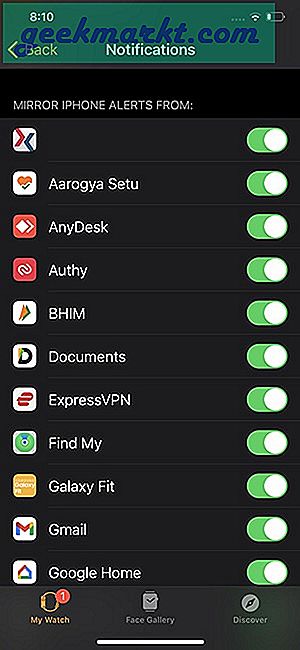
แม้ว่าโปรดทราบว่าคุณจะได้รับการแจ้งเตือน Slack บนนาฬิกา Apple ของคุณเท่านั้นหาก iPhone ของคุณล็อกอยู่และ Slack ไม่ได้เปิดบนโทรศัพท์ / คอมพิวเตอร์ต่อหน้าคุณ นอกจากนี้ตรวจสอบให้แน่ใจว่าคุณไม่มีนาฬิกาอยู่ในโหมดเงียบหรือไม่มีการแจ้งเตือน คุณสามารถปิดใช้งานได้โดยปัดขึ้นบนหน้าปัดนาฬิกาจากนั้นแตะปุ่มห้ามรบกวน (ไอคอนดวงจันทร์สีน้ำเงิน)
สรุป: แก้ไขการแจ้งเตือน Slack
ดังที่ได้กล่าวไว้ก่อนหน้านี้การตั้งค่าการแจ้งเตือนของ Slack จะซิงค์กับอุปกรณ์ต่างๆ ดังนั้นคุณต้องตรวจสอบการตั้งค่าในอุปกรณ์แต่ละเครื่องและตั้งค่าตามความต้องการของคุณ สิ่งนี้จะช่วยในการแก้ไขการแจ้งเตือน Slack ที่ไม่ทำงานบน Android และ iPhone เมื่อแก้ไขปัญหาการแจ้งเตือน Slack แล้วให้ตรวจสอบไฟล์ 10 สุดยอดเคล็ดลับและเทคนิค Slack เพื่อเพิ่มประสิทธิภาพของคุณ